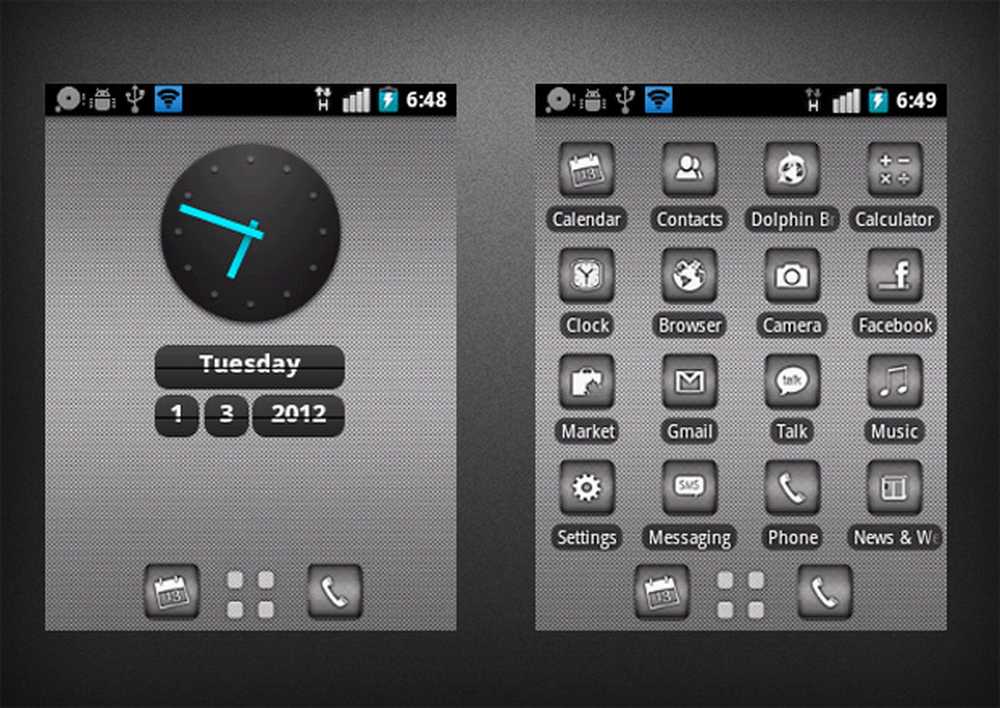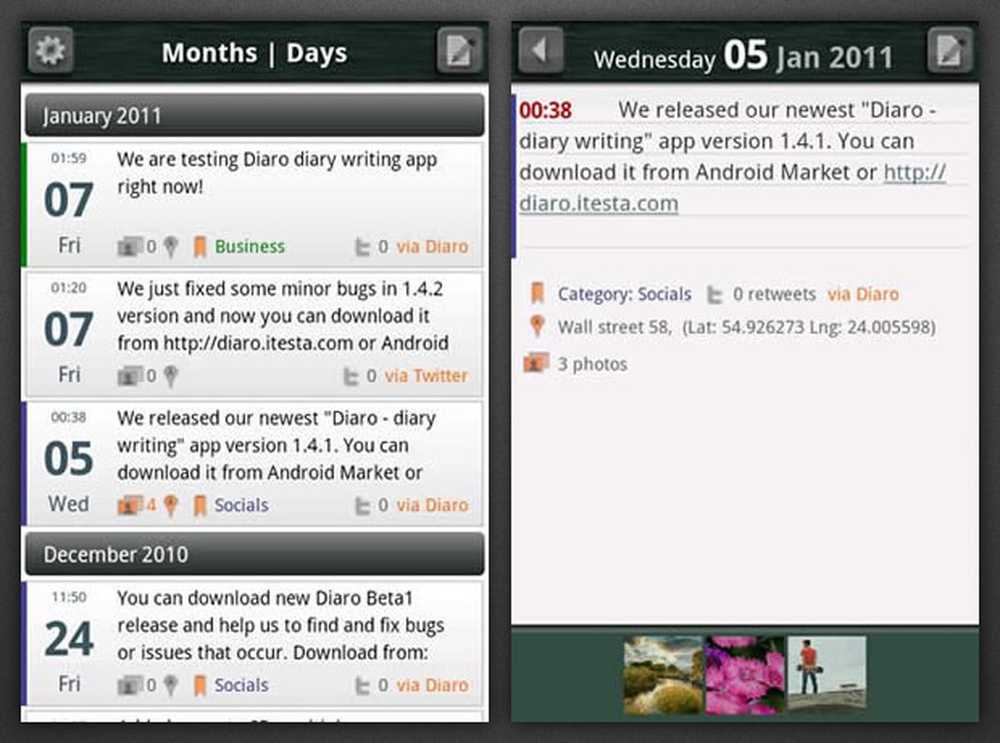Oltre 40 sfondi Android per automatizzare con Llama & Tasker

Tutti noi amiamo i nostri sfondi, no? Sia che si tratti sul desktop o sul telefono, a tutti piace usare delle belle illustrazioni per personalizzare gli schermi nel modo desiderato. Abbiamo coperto gli sfondi un po 'qui su AppStorm, quindi non ti annoierò perché sono così fantastici e perché dovresti prenderne un po'. Invece, facciamo qualcosa di diverso questa volta.
Hai mai desiderato che gli sfondi sul tuo telefono cambiassero automaticamente ogni tanto? Che ne dici se sono cambiati - non a caso - ma in base a una serie di condizioni. Una carta da parati per il giorno e un'altra per la sera, forse? O uno diverso a seconda che le tue cuffie siano collegate o no? O forse in base al tempo fuori? Sarebbe utile, non sarebbe vero??
Ti piace l'articolo? Dovresti iscriverti e seguirci su Twitter.
Il set up
Lascia che ti accompagni attraverso alcuni semplici passaggi per fare in modo che il tuo dispositivo Android faccia esattamente questo. Avremo bisogno dell'app gratuita Llama per la maggior parte di ciò che dobbiamo fare, ad eccezione delle modifiche apportate alla carta da parati meteorologiche. Avrai quindi bisogno dell'app Tasker $ 6.29 per questo. E, naturalmente, dovresti avere gli sfondi copiati sul tuo dispositivo - scheda SD o memoria interna, non ha molta importanza.
Ecco come procedere per impostare le cose:
- Il primo passo è ovviamente installare Llama dal Play Store.
- Una volta installata l'app, avvialo e vai alla scheda Eventi.
- Tocca il pulsante + nell'angolo in basso a destra per aggiungere un nuovo trigger e un'azione.
- Tocca Aggiungi condizione nella parte inferiore e seleziona dall'elenco degli eventi di attivazione forniti dall'app, ad esempio Time Between.
- Potrebbe essere necessario fornire maggiori dettagli dopo aver selezionato il trigger. In questo caso, il tempo Da e A che indica, ad esempio, la mattina.
- Puoi aggiungere tutte le condizioni che desideri e impostarle in modo che tutte o tutte debbano essere soddisfatte o qualcuna.
- Ora tocca il pulsante Aggiungi azione in basso, fai clic su Sfondo nell'elenco e scegli lo sfondo che desideri utilizzare.
- Dare a questo "evento" un nome descrittivo, e andare avanti e aggiungere altro.
È abbastanza facile, giusto? Tuttavia, Llama non supporta le condizioni meteorologiche, quindi è necessario installare Tasker se si desidera automatizzare gli sfondi meteo in base alle condizioni attuali. Il Wiki di Tasker ha un'eccellente analisi del processo di impostazione con Tasker in dettaglio qui. Dai un'occhiata e torna per le cose di carne, aspetterò.
Gli sfondi
Ora che sai come configurare gli sfondi automatici, la prossima domanda ovvia sarà "Dove trovo gli sfondi per abbinare queste condizioni?". Bene, ecco la mia selezione personale di immagini accuratamente curate e categorizzate per abbinare le condizioni più comuni per impostare lo sfondo contro.
Posizione
Casa



Lavoro



Ora del giorno
Mattina




Pomeriggio



Sera



Notte


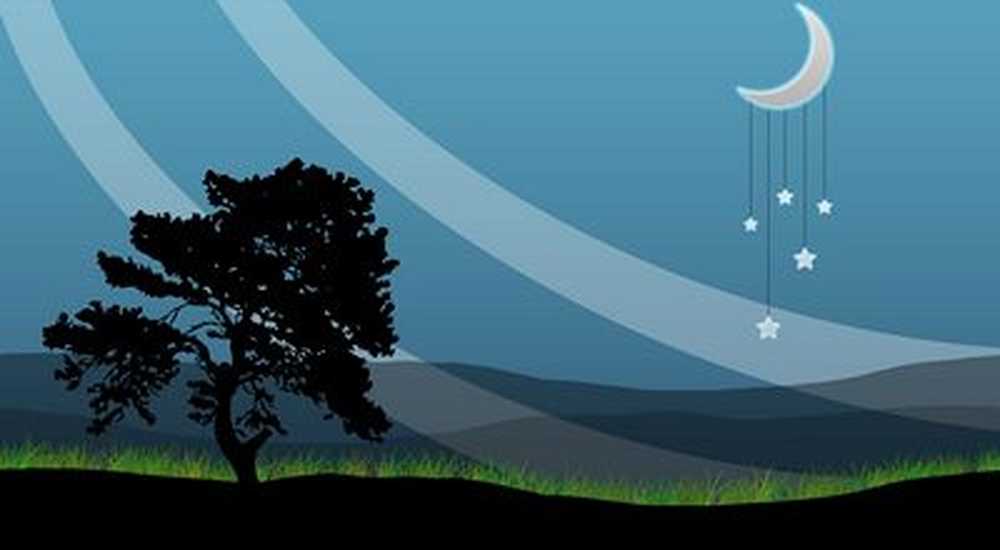
Livello della batteria
Pieno


ricarica
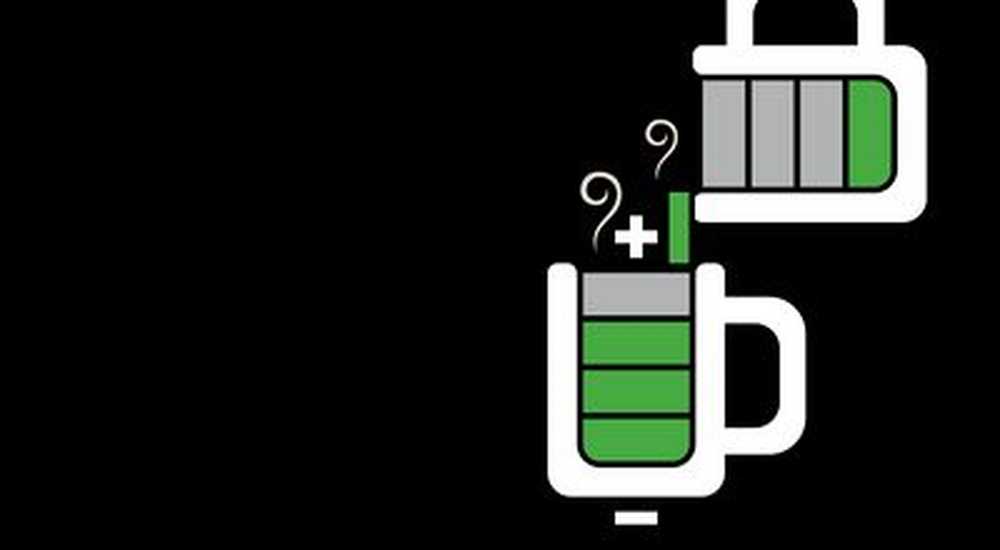

scarico
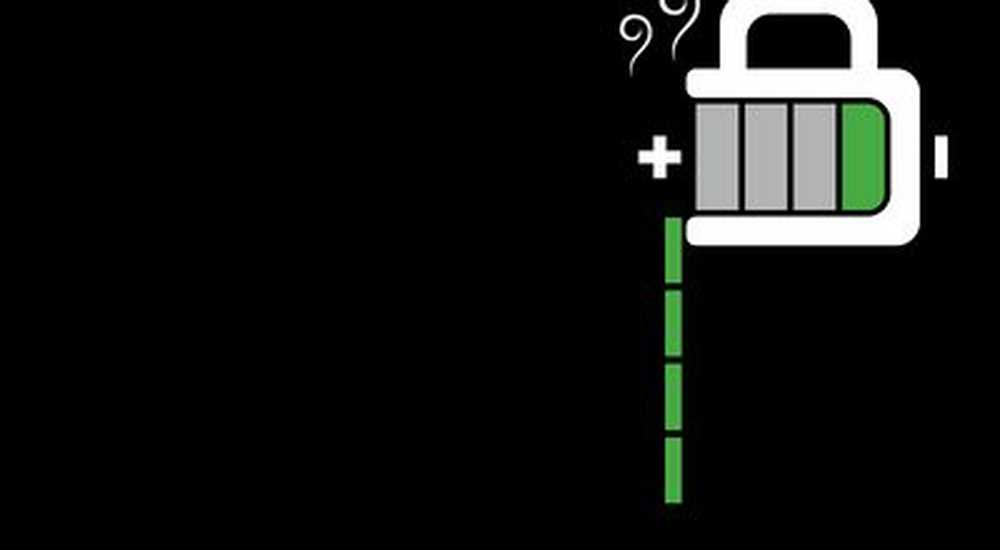

Basso


Stato connessione dispositivo
Cuffie collegate



Bluetooth


Modalità auto



Tempo metereologico
soleggiato



Nuvoloso



Pioggia



La neve



Avvolgendo
Intendiamoci, ho appena scalfito la superficie di ciò che si può fare con le app di automazione come Llama e Tasker. Ci sono un sacco di opzioni sia per l'offerta di app, che ti permettono non solo di cambiare sfondi su trigger specifici, ma di eseguire molti altri trigger e azioni interessanti.
Conosci altri trucchi interessanti? Facci sapere di loro!